Как да работим с изглаждащи групи
Помислете за работа например изглаждане групи на цилиндъра на стандартен набор от примитиви 3ds Max.
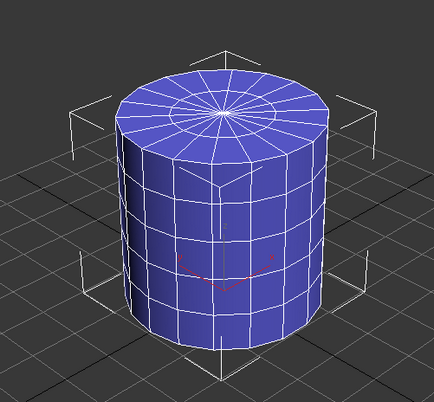
За да работите с необходимостта GE да конвертирате даден обект в «Може да се редактира Poly» (PCM> Convert да> Convert да се редактира Poly).
Създаване изглаждащи групи е в панела настройки на обектите в книгата на «полигона: Изглаждане Групи» и прилича на календар.
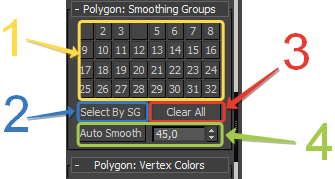
1) Панел дестинация изглаждане групи
2) Избор на определена група от полигони на модела
3) Деактивирането на всички групи
4) автоматично задаване групи (почти безполезен)
Първо, нека да се справят с ръчна настройка.
За да видите кои групи се използват в обекта, изберете всички полигони с модел Ctrl + A отбор (работа с полигони - 4 на клавиатурата) и преминете към настройките на панелни GS.
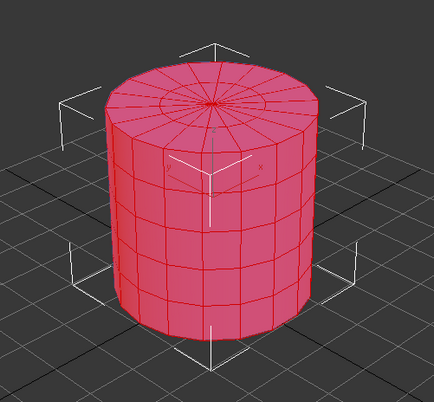
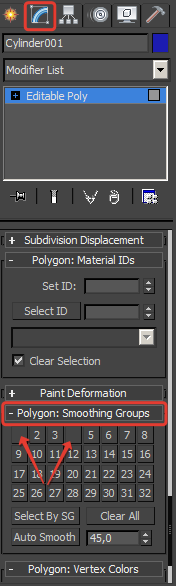
Както е показано на фигурата по-горе - изглаждане цилиндър има две групи: 1 и 4 (показани със стрелки). Първи полигони възложени страничната повърхност на цилиндъра, а четвъртият базови полигони.
Сега се опитайте да разбера защо на цилиндъра е две групи за борба с псевдоними, а защо не и комбинирате всичко в едно. За да направите това, ние имаме един малък експеримент с настройките на WAN.
По-долу показва резултата от оказване на цилиндъра, без да променяте настройките.
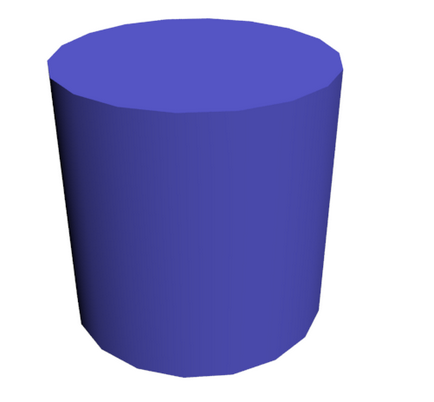
Визуализацията, можем да видим, че страничната повърхност и основата на цилиндъра изглежда гладка, а на кръстовището между основата и на страничната повърхнина перфектно четим.
Сега се опитайте да изключите всички изглаждащи групи ( «Изчистване на всички» бутон, всички полигони трябва да бъдат отпуснати). И харчат визуализацията.
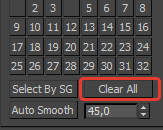
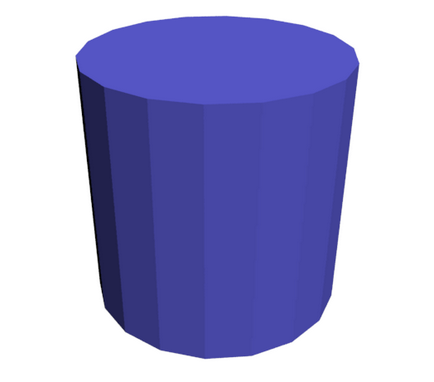
На изобразяването цилиндър започна да изглежда по-различно. Сега ние виждаме всичко ъглови фуги между полигони. Ние ще продължим да се експериментира.
Обединяването на всички полигони в едно изглаждане група, като кликнете върху номера (номер на група) и отново otrendeim.
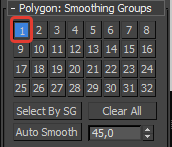
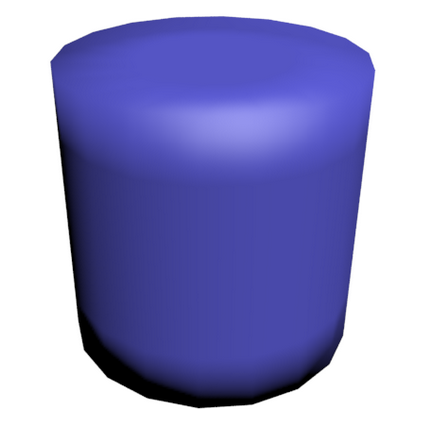
Сега можем да видим, че програмата се опитва да изглади всичко ъглови фуги между полигоните, включително кръстовището между основата и страничната й повърхност.
Изхождайки от по-горе дадените примери да се заключи, че GE визуално изглаждане на фугите между всички съседни полигони (при всеки ъгъл), и ако трябва видимо око съвместно, е необходимо да се използват няколко изглаждане групи. Ето защо в цилиндъра са две от тях по подразбиране. Но например в областта на използване само на една ферма, тъй като не трябва да има никакви видими ъгли и прави ръбове.
Ето един пример с две групи изглаждане цилиндър:
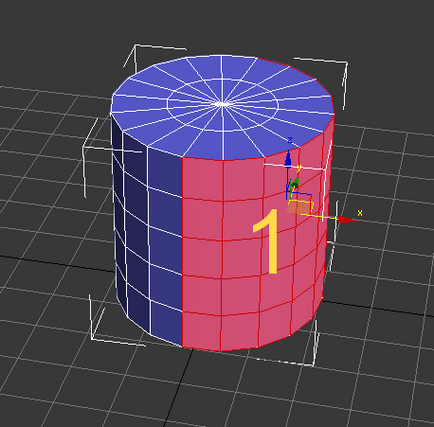
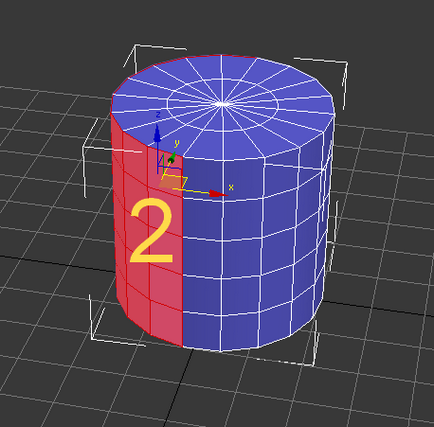

Този резултат се получава чрез създаване на две тежки разположени на различни страни на видима фуга (+ трети строителство на базата на цилиндъра).
Автоматично настройва ХС.
Сега нека да поговорим малко за автоматична изглаждане - Авто гладка. Авто Smoothie ви позволява да конфигурирате ХС с едно кликване, а в някои случаи pomogaett значително да намали симулация време. Всичко работи съвсем просто, дясното гише предварително определен праг, т.е. ъгълът, на които полигоните ще бъдат изгладени (включително), след това кликнете върху бутона «Auto Smooth».
На снимката по-долу показват как да се определи ъгълът на примера на един и същ стандарт maksovskogo цилиндър:
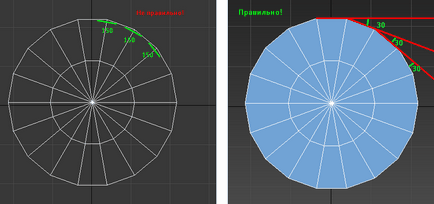
Полигони образуват ъгъл от 30 градуса.
И ето някои примери за това как модела за различни стойности на прага:
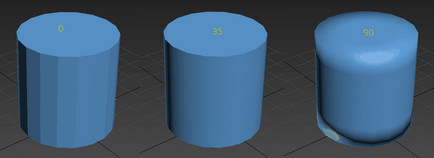
Използването на практиката на изглаждащи групи
GE използва за създаване на абсолютно всички многоъгълни модели. Стандартни 3ds Max примитиви като вече са създадени, както и използването на модификатор «Mesh Smoth», на всички полигони на обекта се използва един набор от изглаждане, поради което е резултат от «Mesh Smoth» не винаги е приятен за окото. Така че имайте това предвид, когато се работи върху вашите 3D модели.
Като практически пример, цитирам модела си на стомана гигант, който аз съм доста широко използване на работата с Условията за ползване.

Само десет роботизирани торса изглаждане групи бяха създадени, и ето някои от тях:
Ето един вариант с конфигурирани правилно изглаждащи групи:

Тук GS инвалиди:

И най-ужасното пример, в който цялата обект се определя само един GS:

Е, това е всичко. Надявам се, че урокът е бил полезен, а сега можете да конфигурирате правилно изглаждане групи, без никакви проблеми за своите модели.
Благодаря ви за дълго време не е модел, така че решихме да си припомним и преминава през основните неща. Добре, и най-важното ще бъде достатъчно кратко. (:
Би било добре, отнасящи се до урока за изглаждане чрез вътр. Polycom. Полезно за начинаещи, и аз ще чета.
Урокът планира да работи с плъгини «Mesh Smooth» и «Turbo Smooth», те просто работят на принципа на добавяне на нови полигони.
Свързани статии
